※こちらではAXIORYの口座開設の手順を紹介しています。
まだAXIORYのレビューを読んでない方は併せて下記のページも確認してください!
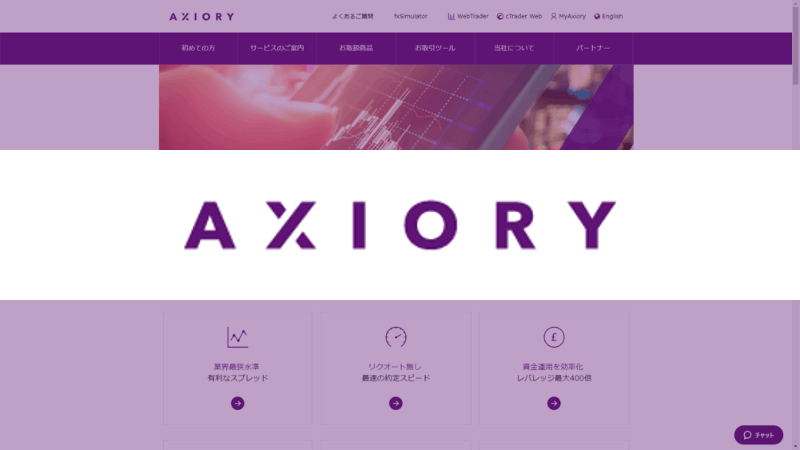
上の記事の『AXIORYの評判をおさらい』すると…….

- スプレッドが狭いのでスキャルピングも可能
- 強力な約定力も売りで、東京にもデータセンターを設置している
- 信託保全により、顧客の資金を『全額』保障している
- 取引の透明性は、他のFX業者よりかなり優れている …etc.
XMとはまた違った強み・使い方がありますね!
「デモ口座」の開設方法はこちら↓

目 次
AXIORYの口座開設の全体的な流れ・手順
AXIORYで口座開設するための手順を図にすると下画像の通り。

文字でさらに詳しく書くと以下のようになります。
- 書類の準備(パスポートや運転免許証などの書類を用意)
- 口座開設の登録(名前、住所などの入力)
- AXIORY側で登録内容が認証されたら確認のメールが届く
書類さえ用意できれば10分くらいで登録自体は可能です。
AXIORY側での認証作業も平日なら長くても1日で認証されます。
AXIORYでFXを始める
入金はクレカか、銀行送金がおすすめ
AXIORYの口座開設方法の事前準備

まず口座開設を進める前に、次の書類を準備しましょう。

- 本人確認書類:1点(運転免許証・パスポートなど。顔写真が付いている証明書必須)
- 住所証明書類:1点(住民票・ガス・電気、水道各公共料金明細・固定電話明細・携帯電話明細・クレジットカード明細のなどのいずれか6か月以内に発行したもの)
- セルフィー画像:1点(加工なしの自撮り画像)
とりあえず2点の書類だけ用意しておけばOK(自撮りはいつでも取れるので)。
2種類の書類、自撮り画像をスマホ・パソコンに保存しておくと手続きが楽になります。
ちなみに本人確認書類でパスポートを使った場合、住所確認書類で運転免許証を使用できます。
以下からは口座申請フォームでの記入・選択方法を順を追って解説していきます。
AXIORYの口座開設方法を画像付きで解説!

AXIORYで口座開設は、初めての人でも10分くらいあればできます。ここの流れは以下の5工程で終わります!
- 基本情報の名前・連絡先を入力
- 住所などを入力
- 投資に関する質問に回答
- トレードアカウント作成(レバレッジなど選択)
- IDと現住所確認書類の提出(ここで事前に準備した書類を使う)
流れだけみるとややこしそうですが、本当に10分~長くても20分あれば終わります。
①【基本情報】連絡先情報などを入力

まずは連絡先情報を記載していきます。
- 名(アルファベットで記入):Taro
- 姓(アルファベットで記入):Amaebi
- お名前(漢字で記入):甘海老太郎
- メールアドレス:ilove.amaebi@gmail.com
- 電話番号:09012345678
電話番号は最初の「0」から記入します。海外FXで口座開設する際には省くことも多いですが、AXIORYでは記入するので忘れないようにしましょう。
すべての項目を記載できたら、「プライバシーポリシー」にもチェック(✔)を入れて「次に進む」でOK!
②【詳細情報】生年月日や住所など

次は自分の姓別等の個人情報などを選択・記入していきます。
- 性別:男性or女性
- 生年月日:1990年1月1日

次は住所などを入力します。
- 国名:Japan
- 都道府県(英語):Miyagi
- 市区町村(英語):Sendai
- 番地等、建物名、部屋番号:「梅田西1丁目2番地3号 川上ビル101」の場合『1-2-3 Umeda nishi Kawakami Bldg. 101』
- 郵便番号:123-4567
- 納税義務国:Japan
- 国籍:Japan
- 出生地:Japan

次にアメリカの納税義務と、公的に重要な立場かどうか聞かれるのでどちらも『いいえ』で回答します。
もし官僚や首脳、大統領などの人が近親者である、また本人である場合は下の「PEP(公的に重要な~)」欄には「はい」を選択します。
【PEP(PEPs)に当てはまる人】
PEPとは…その社会的立場からマネーロンダリングなどの犯罪に巻き込まれる潜在的なおそれがある者。複数形で「PEPs」とも言う。
- 元首
- 総理大臣その他国務大臣及び副大臣に相当する職
- 衆議院議長、衆議院副議長、参議院議長又は参議院副議長に相当する職
- 最高裁判所の裁判官に相当する職
- 特命全権大使、特命全権公使、特派大使、政府代表又は全権委員に相当する職
- 統合幕僚長、統合幕僚副長、陸上幕僚長、陸上幕僚副長、海上幕僚長、海上幕僚副長、航空幕僚長又は航空幕僚副長に相当する職
- 中央銀行の役員
- 予算について国会の議決を経、又は承認を受けなければならない法人の役員
- 過去に上述した職(役員)だった者(①)
- ①、またはその家族、配偶者、事実婚者、父母、子、兄弟姉妹並びにこれらの者以外の配偶者の父母および子(②)
- ①+②が実質的支配者である法人
③【投資に関する質問】回答しよう

次は金融取引の経験などを聞かれるので正直に答えていきましょう。正直に答えたからと言って取引させてくれない、などのことはないので安心してください。
回答は選択式なので自分に一番当てはまるものを選択しましょう。
- 最終学歴:大学卒以上
- 現在の就業状況:就業中
- 年収:$25,001~$50,000
- おおよその資産額:50,000USD以下

続いて回答していきましょう。
- 金融業界(ForexやCFDなど)のサービスや商品、および関連するリスクを理解するための知識や経験はありますか:正直に答えればOK!「未経験」など。
- 投資の目的:投資
- どのくらいの期間で投資をする?:1年~3年
- 純資産の内、何%の投資をする?:5%~10%
- 投資の資金源:貯蓄
④【トレードアカウントの作成準備】レバレッジなど選択

次は口座タイプについて希望を選択しましょう。
- レバレッジ選択:1、10、25、50、100、200、300、400倍から選択
- プラットフォーム:「MT4」or「cTrader」
- アカウントタイプ:「スタンダード口座」or「ナノスプレッド口座」
- 通貨:JPY
初心者の方でレバレッジ倍率をどれにしていいかわからなかったら、一番上の400倍を選んでおけば問題ないです。あとで変更も可能です。
プラットフォームも特にこだわりがなければ「MT4」でOK。
アカウントタイプ(口座タイプ)も「スタンダード」でOK。デフォルトが「Nano」でナノスプレッド口座になっているので注意。
※スキャルピング(短期売買)にチャレンジしたい人は、「cTrader」の「Nano」だと個人的にやりやすいと思います。

⑤【IDと現住所確認書類の提出】アップロードしよう

あとは「本人確認書類」「現住所確認書類」をアップロード送信するだけです。
「はい、今提出します。」を選択して、事前に準備しておいた書類をアップしていきましょう。
「本人性確認書類を送信する」をクリックすると別の画面(Jumio)が表示されます。

発行国は「日本」になっていればOK。
身分証明書のIDタイプは、事前に撮影しておいた身分証明書に合わせて選択します。
なお、身分証明書は顔写真が付いているものです。

ここでは、
- 身分証明書の表面
- (提出の必要があれば身分証明書の裏面)
- 自分撮り
をそれぞれファイルを選択してアップします。用意してなかった人はその場で撮影してアップすることも可能です。

次は現住所確認書類を提出します。
点線の四角をクリックしてファイルを選択するか、画像をドロップして「送信」を押せば審査になります。
口座開設はこれで完了します。
AXIORYでFXを始める
入金はクレカか、銀行送金がおすすめ
AXIORYからメールが届くので確認しよう

まずここまでの段階で『取引口座のお申し込みにつきまして』という件名の、下記のような内容のメールが届きます。
審査の結果は営業日24時間以内に届くのでチェックしましょう。
『お取引を始めて頂くための重要な情報』という件名のメールが届きます(下画像)。
このメールに、ログイン時に必要なパスワード等があるので下の情報は保存・メモしておきましょう。
- MyAxiory(マイページ)へのログイン情報
- MT4(MT5/cTrader)のログイン情報
【おまけ】AXIORYの口座開設後のログイン方法
AXIORYで口座開設しトレードを始めるには以下の画像のMyAxioryというマイページで入金する必要があります。ここで出金等も行うことになります。具体的にもっと何ができるのか知りたい方は以下の記事も一緒に確認してみてください。

AXIORYのマイページのログイン方法は以下の通りです。
MyAxiory(マイページ)へのログイン方法

MyAxioryへのログインには「ID」と「パスワード」が必要です。
IDはアカウント開設時に登録したメールアドレスです。
パスワードは口座開設時にAXIORYから届いたメールに記載があるはずです(わからなかったら、パスワードを忘れた旨を伝えると再発行してもらえます。以下参照)。
メールアドレス欄に登録済みのアドレスとパスワードを入力しログインをクリックするとログインできます。
メールアドレスとパスワードを忘れて”ログインできない場合”
メールアドレスを忘れてしまった場合は、アカウント開設時に届いているメールを確認しましょう、もし、メールが見当たらない場合は、下記のAXIORYのサポートセンターに問い合わせましょう。
- メールアドレス: jpsupport@axiory.com
- 電話番号: (03)6735-7063
- 営業時間: 平日月曜日~金曜日 13:00~21:00(日本時間)

パスワードを忘れてしまった場合は「パスワードをお忘れですか?」をクリックしてください。
以下のパスワード回復に登録済みメールアドレスを入力し、メールで届くパスワードリセット用のリンクから手続きを行ってください。
AXIORYで口座開設した後の流れ【まとめ】
口座開設後の流れは別の記事で解説しています。参考にしてください。
- MT4のダウンロードなど
┗【AXIORYでMT4をインストールからログインする方法までを全て解説!】 - 入金する
┗【AXIORYの入金方法を解説!手数料無料?Curfexでお得に入金】 - 出金も確認しておく
┗【AXIORYの出金まとめ!6の出金方法や手数料、かかる日数は?】
AXIORYでは口座開設を行った後、MT4・MT5・cTraderなどの取引ツールをDLすればすぐにでもFXを行えるようになります。
あとは入金と、出金の流れも抑えておきましょう。
AXIORYでFXを始める
入金はクレカか、銀行送金がおすすめ










 XMtrading(エックスエム)
XMtrading(エックスエム) AXIORY(アキシオリー)
AXIORY(アキシオリー) TitanFX(タイタンFX)
TitanFX(タイタンFX) HotForex(ホットフォレックス)
HotForex(ホットフォレックス) LAND-FX(ランドFX)
LAND-FX(ランドFX)





大変役にたちました 以前よりすごく良くなったのですね アキシオリーにきめます ありがとうございました
当サイトの閲覧とコメントありがとうございます。
記事褒めてくださりありがとうございます!
引き続き随時改善していきます。